Huawei P8: Tipps und Tricks für das edle China-Smartphone


Das Huawei P8 (hier geht's zum Test) zählt aus unserer Sicht zu den aktuell edelsten Android-Smartphones. Um das Maximum aus dem Designer-Smartphone aus China herauszuholen, haben wir für Euch die besten Tipps und Tricks für das Huawei P8 zusammengestellt. Neu dabei sind einige Basis- und Kamera-Funktionen. Mit dem Index könnt Ihr direkt zu den Abschnitten springen.
Springt zum Abschnitt:
Tipps und Tricks für das Huawei P8: Basis-Funktionen
Flugzeugmodus im Sperrbild aktivieren
Manchmal muss das Smartphone schnell in den Flugmodus befördert werden, ohne dass man Zeit hätte das Gerät davor noch einmal zu entsperren und anschließend noch die Einstellungen zu durchforsten. Da kommt uns der Schnellzugriff auf diese Funktion vom Huawei P8 gerade recht. Den Flugmodus könnt Ihr standardgemäß unter Einstellungen > Mehr > Flugmodus verwalten. Doch schneller geht es über das Sperrbild, indem Ihr einfach den Einschalter gedrückt haltet, bis ein Menü auftaucht. Neben Neustart und Ausschalten werden hier außerdem noch der Flugmodus und Vibration angeboten. Tippt auf Flugmodus, um Ihn zu aktivieren.
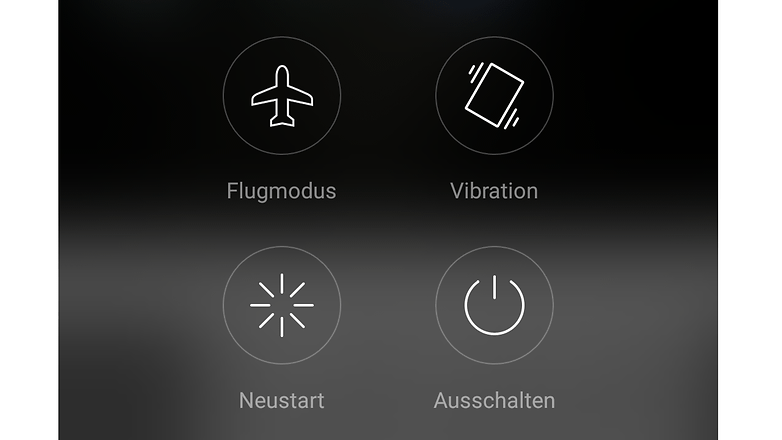
Benachrichtigungsleiste anpassen
In der Benachrichtungsleiste seht Ihr einiges an Informationen, etwa ob eine WLAN-Verbindung besteht oder ob Ihr ausreichend Empfang für Telefonate habt. Doch beim Huawei P8 dürfen sogar noch mehr Details angezeigt werden. Diese müsst Ihr aber in den Einstellungen aktivieren. Genauer gesagt unter Einstellungen > Display könnt Ihr zwei weitere Optionen einschalten und so in die Benachrichtungszeile mit aufnehmen.
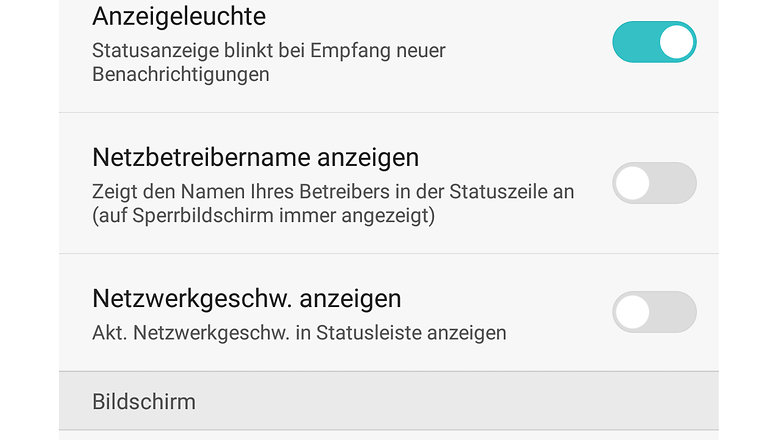
Mit Netzbetreibername anzeigen könnt Ihr den Namen des Betreibers anzeigen lassen. Mit Netzwerkgeschwindigkeit anzeigen könnt Ihr die aktuelle Netzwerkgeschwindigkeit mit in die Leiste aufnehmen.
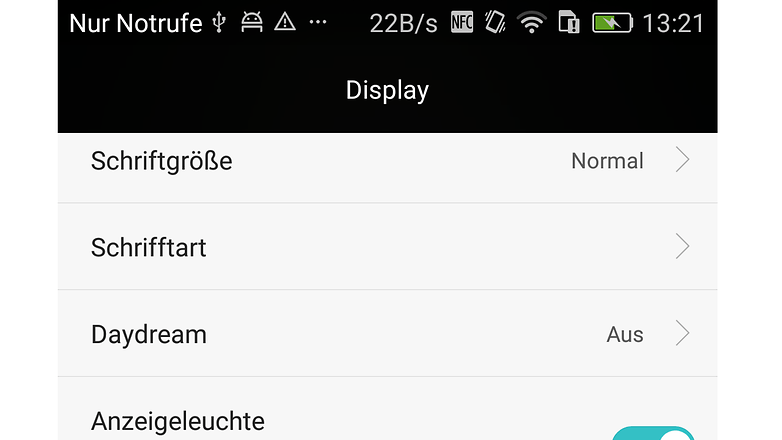
Einhandbedienung
Wem das Huawei P8 einfach zu groß ist, um es bequem einhändig zu bedienen, der kann die Einhandbedienung des Geräts nutzen. Diese Option findet Ihr unter Einstellungen > Allgemein > UI-Einhandbedienung. Ihr könnt einerseits das gesamte Layout der Nutzeroberfläche in ein minimiertes Fenster darstellen lassen oder die Tastatur beim Texten oder im Gesprächsmenü verkleinern.
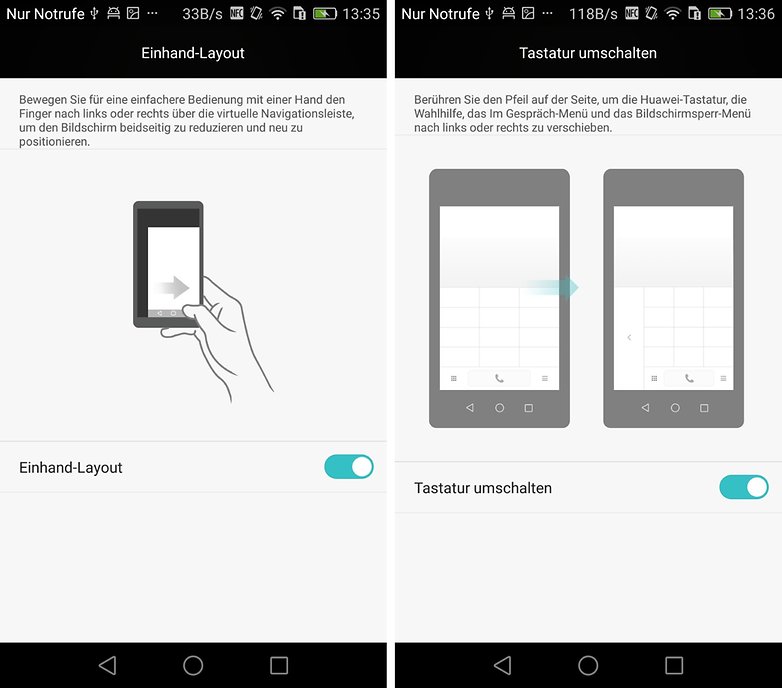
Ist die Funktion für das Layout aktiv müsst Ihr einfach nur über die untere Navigationsleiste nach rechts oder links wischen, um den verkleinerten Homescreen auf die jeweilige Display-Seite zu schieben. Mit Tastatur umschalten erhalten Sie Pfeilsymbole bei der Wahlhilfe und Huawei-Tastatur, mit denen Sie die kleineren Fenster-Formate für Einhandbedienung auf die gewünschte Seite schieben können.
Versteckte Schnellsuchfunktion
Wer auf dem Huawei-Smartphone schneller Kontakte, Apps oder Nachrichten sucht, muss nicht selbst durch die Homescreens oder den App-Drawer stöbern, sondern kann die versteckte Suchfunktion nutzen. Diese holt Ihr zum Vorschein, wenn Ihr auf die erste Homescreen-Seite geht und dann mit dem Finger irgendwo auf einer leeren Fläche auf dem Display nach unten wischt.
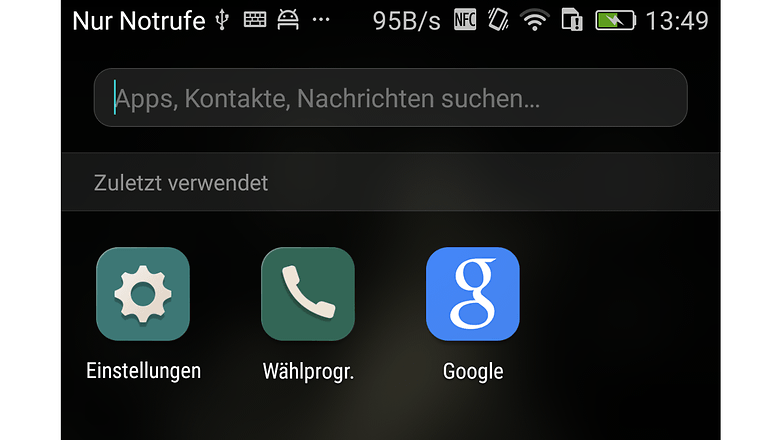
Optimiert Euer Display
Schon seit Längerem können sich Smartphone-Displays dynamisch dem Umgebungslicht anpassen. Draußen dreht die Mattscheibe auf, drinnen wird sie dunkler. Doch um hier wirklich die Kontrolle zu gewinnen, könnt Ihr es mal mit der App Lux probieren. Helligkeit, Kontrast und Farbtemperatur lassen sich damit komplett manuell anpassen; insbesondere nachts könnt Ihr damit ungeahnt dunkle Werte erzielen.
Tipps und Tricks für das Huawei P8: Kamera
Schnellzugriff auf die Kamera
Befindet Ihr Euch gerade in der Bildergalerie, könnt Ihr mit einem kleinen Trick von hier aus direkt auf die Kamera zugreifen. In der Bilder-Übersicht der Galerie müsst Ihr einfach nur mit dem Finger auf dem Display nach unten wischen und schon taucht die Kamera-App auf. Wenn Ihr beim Wischen auf halbem Wege stoppt, könnt Ihr Fotos knipsen und weiterhin die Galerie anzeigen lassen. Dann seht Ihr auch gleich eine Art Miniatur-Vorschau der Schnappschüsse.
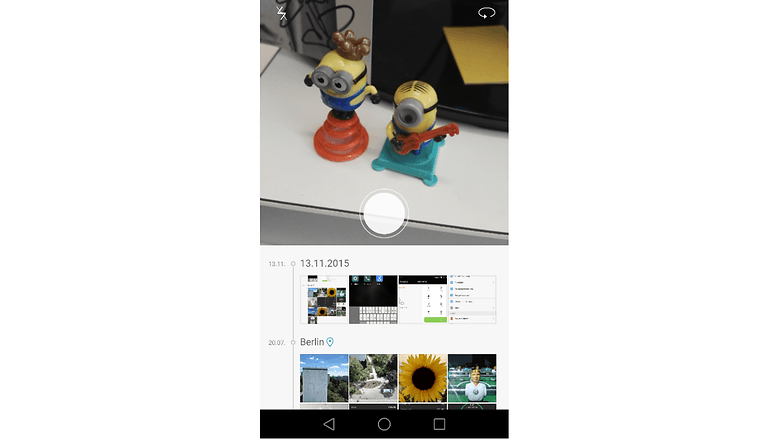
Tipps und Tricks für das Huawei P8: Akku-Tipps
Akkulaufzeit verlängern leicht gemacht
Der Akku des Huawei P8 fasst 2.680 mAh und bietet so genügend Power, um einen Arbeitstag durchzustehen. Leider kann man den Akku des P8 nicht austauschen. Wie Ihr Akku sparen und die Laufzeit verlängern könnt, erfahrt Ihr in den folgenden allgemeinen Tipps zur Verlängerung der Akkulaufzeit.
Akkulaufzeit verlängern mit Bordmitteln
In den Tiefen der Einstellungen vom Huawei P8 gibt es noch EMUI-eigene Energiesparmaßnahmen. Dazu müsst Ihr in die Einstellungen - Energiesparen gehen und dort bekommt ihr drei Engergiesparpläne zur Auswahl: Normal, Intelligent und Ultra. Für den normalen Gebrauch sollte Ihr die Einstellung Intelligent auswählen. Hier steuert das Smartphone eigenständig je nach Prozessor- und Netzwerkauslastung die Stromaufnahme.
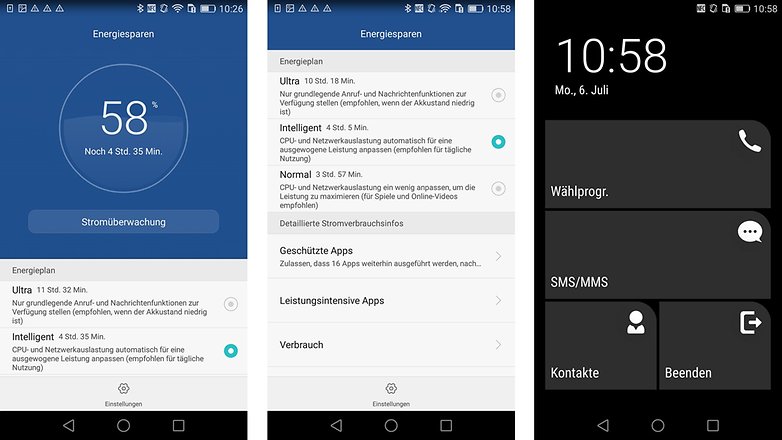
Mit der Ultra-Einstellung könnt ihr das Smartphone in ein reines Telefon umfunktionieren und spart dabei noch mehr Strom, da dort alle Funktionen bis auf die Telefonie-Funktion abgeschaltet werden. Nützlich ist diese Einstellung, wenn man auf Reisen ist, oder der Akkustand schon unter 10 Prozent beträgt und ihr wenigstens noch für ein paar Stunden telefonisch erreichbar bleiben wollt.
Tipps und Tricks für das Huawei P8: Bloatware
Deaktiviert Apps und Features, die Ihr nicht nutzt
Huawei stattet das P8 mit erfreulich wenig Bloatware aus, sodass Ihr an dieser Stelle gar nicht viel verändern müsst. Doch wenn Ihr etwa feststellt, dass die Facebook-App der größte Akkufresser ist, solltet Ihr darüber nachdenken, die App zu deaktivieren und wahlweise Facebook per Website oder alternativ per Facebook Lite zu nutzen.
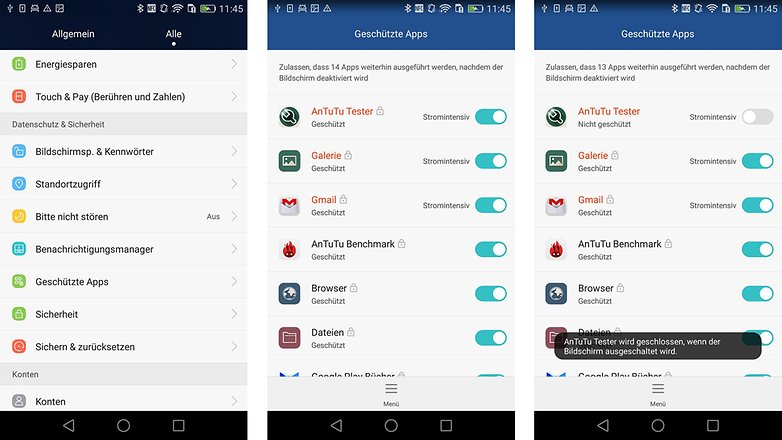
Die EMUI-Oberfläche von Huawei unterstützt euch bei der Suche von stromfressenden Apps. In den Einstellungen unter Geschützte Apps könnt ihr sehen, welche Apps auch nach dem Deaktivieren des Bildschirms immer noch ausgeführt werden und somit Strom fressen. Über einen einfachen Schalter könnt ihr den Stromfressern auch den Garaus machen.
Tipps und Tricks für das Huawei P9: Erweiterte Funktionen
Animationen beschleunigen
In den Entwickleroptionen des Huawei P8 gibt es ein sehr praktisches Feature, um das Huawei P8 ein wenig schneller zu machen. Dazu müsst ihr aber erst einmal diese Entwickleroptionen freischalten und das geht folgendermaßen: Geht in die Einstellungen - Über das Telefon, und nun tappt ihr zehn Mal auf die Build-Nummer. Wart ihr erfolgreich, dann seht ihr in den Einstellungen unter System nun die Entwickleroptionen.
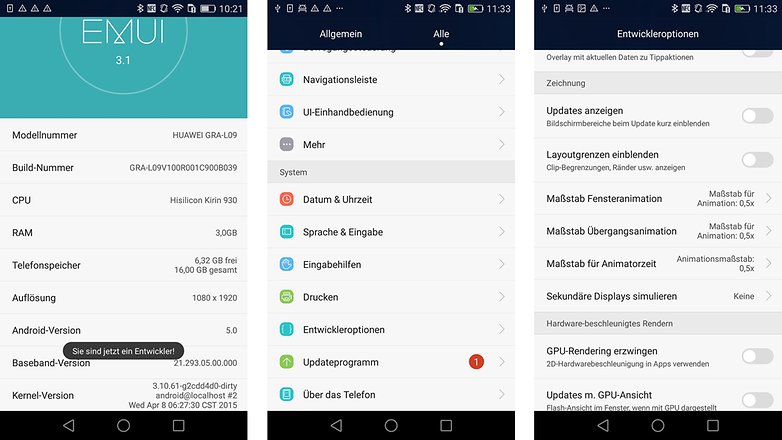
Geht in die diese Optionen und schaut dort nach der Kategorie Zeichnung. Dort gibt es drei Animationen, die ihr beschleunigen könnt: Fensteranimationen, Übergangsanimationen und Animatorzeit. Wählt für die maximale Performance bei Fensteranimationen, Übergangsanimationen und Animatorzeit die Einstellung 0,5x. Habt ihr das eingestellt, laufen die Animationen noch schneller ab.













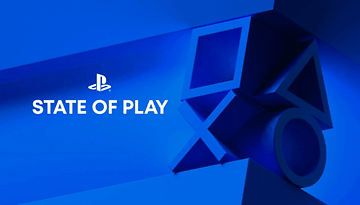






Hallo Alle zusammen. Kürzlich habe ich ein Huawei P8 lite gekauft. Kann mir jemand verraten, wie man den Gerätenamen einstellt? Ich möchte gern etwas anderes im WlAN als Anmeldung sehen, als androidxxx98ßß9ß09jnjs.... Für Eure Tipps schon mal vielen Dank im voraus.
Folgende sagt Huawei
Einstellung Netzwerkgeschwindigkeit fehlt
- Antwort: Das ist richtig. Der Menüpunkt wurde absichtlich rausgenommen
Netzwerk Geschwindigkeit wird bei mir auch nicht angezeigt zum einstellen! B200
Das Update direkt gedownloadet vom Handy aus ,oder via .irgend einer Datei von irgend einer anderen Website reingeladen?
Ich frage nur deshalb weil es schon etwas seltsam klingt ,andere haben es und bei euch zwei fehlt komischerweise dieser Punkt.
Daher meine Vermutung das ihr es nicht direkt geladen habt ,sondern in einer fremden Version aus dem Netz?
Oder euer P8 weiss ich woher stammt ,was aber normal auch nicht sein dürfte.?
-
Admin
14.11.2015 Link zum KommentarIch habe zwar kein P8, habe aber mal Luxlite auf meinem Z3c installiert, nachdem bei Android 5.1.1 die Adaptive Helligkeit verbuggt ist. Funktioniert bestens.
Für mich fehlt in dem Artikel das der Standardpfad des Speichers auf die externe SD Karte umgestellt werden kann.
Seid nun doch recht vielen Updates von Huawei ist die Netzwerkgeschwindigkeit nicht mehr vorhanden! Bei einem neuen Artikel sollte das auch berücksichtigt werden!!
Wo bitte ist der Tipp von euch, wie man als Beispiel den Schrittzähler aktivieren kann... Das ist ein Tipp der erwähnt werden sollte, dass dieses für das P8 gilt.
www.huawei-info.de/tipps-tricks-zum-huawei-p8
Zufrieden? :-)
Edit: Klar ist die Netzwerk Geschwindigkeit sichtbar.
Aber nicht mehr ab der B170 oder schon ab der B132, seid dem ist die Netzwerkgeschwindigkeit weg.... Vereinzelte haben das Glück diese noch zu haben.
Welche Firmware ist denn bei euch drauf?
B200
B196 L09
Android 5.0.1
Womit auch die Sicherheitslücken gestopft wurden,seit diesem Update.
Warum das nun bei mir 196 ist und nicht 200 ,was weiss ich..??
Ob das an die Provider liegt ?
@ Andreas
Hast du das nur irgendwo gelesen und schreibst und gibst dieses Falschwissen so weiter?
Das Update bringt keine
bahnbrechenden Veränderungen mit sich, sondern ist vielmehr als Bugfix- und Sicherheitsupdate angedacht. Die aktuellen Stagefright-Lücken der ersten Generation, die in den vergangenen Wochen ihr Unwesen trieben, sollen damit endgültig geschlossen werden. Darüber hinaus werden einige Fehler behoben, beispielsweise bei der Funktion "Double Tap 2 Wake", die anscheinend immer wieder Probleme bereitete.
Nicht zuletzt bringt das Firmware-Update Android Lollipop in der Version 5.0.1 auf das P8 sowie auch die neueste Version der hauseigenen Nutzeroberfläche EMUI in der Version 3.1. Die Buildnummer beläuft sich auf GRA-L09C432B200, der Kernel lautet 3.10.61-g5f57335
Sicherlich! Ohne Worte
http://www.android-hilfe.de/thema/sammelthread-zur-b132-bugs-und-verbesserungsvorschlaege.698225/
Hab das P8 in meinen Händen und die Netzwerkgeschwindigkeit ist schon seid einigen Updates NICHT MEHR vorhanden. Fakt!
Besserwisser muss es überall geben.
Freies Gerät welches ich habe
Das ist kein besserwissern ,weil bei mir geht es ja.
Klugscheisser gibt es auch überall ,aber trotzdem musst du nicht persönlich werden hmm!!
Es geht dort um die B132 ,oder nicht,um Bugs in den Versionsnummer n ,die dort gemeldet werden können?
Wir haben jetzt die B200.
Siehe selbst, und wie bereits geschrieben ist es bei einigen trotz update noch vorhanden und bei anderen seid der B132
verschwunden
https://www.dropbox.com/s/49363wmwndzjg3h/Screenshot_2015-11-14-10-45-19.png?dl=0 dann halt so, mal schauen ob dieser link klappen tut
404 not found !!
Hast du dein P8 auf die neuste Version geupdatet?
Also B200?
Ja, kam sogar per OTA die B200. Neuer Versuch per Dropbox
Das ist in der Tat seltsam,ich habe es direkt vom meinem Anbieter erhalten und dort ist es vorhanden .
Per updatmanager geladen und es geht.
364MB gross die Datei.
Ich hatte ein Vodafone Gerät und hab es debrandet.
Deswegen siehst hab ein T com branding .
Das einzige was ist, das ich das logo sehe zum start und die Apps von der t com ,die sich aber alle enternen lassen soweit
Zum ersten Einstellungen -Speicher dort auf SD stellen .
Zum zweitem ,Einstellungen Display
Ist ja so schwer ?Aber motzen ist halt einfacher nicht wahr?